Creación de un tema hijo en WordPress
Miscelánea / / November 28, 2021
Solo un puñado de usuarios de WordPress usa un tema hijo y eso se debe a que muchos de los usuarios no saben qué es un tema hijo o cómo crear un tema hijo en WordPress. Bueno, la mayoría de las personas que usan WordPress tienden a editar o personalizar su tema, pero toda esa personalización se pierde cuando actualiza su tema y ahí es donde viene el uso del tema hijo. Cuando utilice un tema secundario, se guardará toda su personalización y podrá actualizar fácilmente el tema principal.
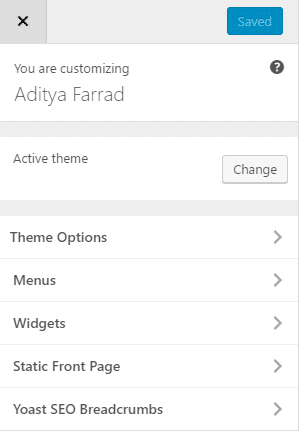
Contenido
- Creación de un tema hijo en WordPress
- Creación de un tema secundario a partir de un tema principal no modificado
Creación de un tema hijo en WordPress
Creación de un tema secundario a partir de un tema principal no modificado
Para crear un tema hijo en WordPress, debe iniciar sesión en su cPanel y navegar a public_html luego wp-content / themes donde tienes que crear una nueva carpeta para tu tema hijo (ejemplo /Twentysixteen-child/). Asegúrate de no tener espacios en el nombre del directorio de temas secundarios que puedan generar errores.
Recomendado: También puedes usar Complemento de tema infantil de un clic para crear un tema hijo (solo a partir de un tema padre sin modificar).
Ahora necesita crear un archivo style.css para su tema hijo (dentro del directorio de tema hijo que acaba de crear). Una vez que haya creado el archivo, simplemente copie y pegue el siguiente código (cambie los detalles a continuación de acuerdo con las especificaciones de su tema):
/ * Nombre del tema: Twenty Sixteen Child Theme URI: http://example.com/twenty-sixteen-child/ Descripción: Twenty Sixteen Child Theme Autor: Equipo de WordPress Autor URI: http://example.com Plantilla: veintiséis Versión: 1.3.0 Licencia: Licencia pública general GNU v3 o posterior URI de licencia: http://www.gnu.org/licenses/gpl-3.0.html. */
Nota: La línea Plantilla (Plantilla: veintiséis) debe cambiarse de acuerdo con su nombre actual del directorio de temas (el tema principal cuyo hijo estamos creando). El tema principal en nuestro ejemplo es el tema Twenty Sixteen, por lo que la plantilla será Twentysixteen.
Anteriormente, @import se usaba para cargar la hoja de estilo del tema principal al secundario, pero ahora no es un buen método, ya que aumenta la cantidad de tiempo para cargar la hoja de estilo. En lugar de usar @import, es mejor usar funciones PHP en el archivo functions.php de su tema hijo para cargar la hoja de estilo.
Para utilizar el archivo functions.php, debe crear uno en el directorio de su tema secundario. Utilice el siguiente código en su archivo functions.php:
php. add_action ('wp_enqueue_scripts', 'my_theme_enqueue_styles'); function my_theme_enqueue_styles () {wp_enqueue_style ('estilo padre', get_template_directory_uri (). '/style.css'); }
El código anterior solo funciona si su tema principal usa solo un archivo .css para contener todo el código CSS.
Si su tema hijo style.css contiene realmente código CSS (como lo hace normalmente), también deberá ponerlo en cola:
php. function my_theme_enqueue_styles () {$ parent_style = 'parent-style'; // Este es el 'estilo veinticinco' para el tema Twenty Fifteen. wp_enqueue_style ($ estilo_padre, get_template_directory_uri (). '/style.css'); wp_enqueue_style ('estilo infantil', get_stylesheet_directory_uri (). '/style.css', array ($ parent_style), wp_get_theme () -> get ('Versión')); } add_action ('wp_enqueue_scripts', 'my_theme_enqueue_styles');
Es hora de activar el tema de su hijo, inicie sesión en su panel de administración, luego vaya a Apariencia> Temas y active su tema de hijo de la lista de temas disponibles.
Nota: Es posible que deba volver a guardar su menú (Apariencia> Menús) y las opciones del tema (incluidas las imágenes de fondo y de encabezado) después de activar el tema secundario.
Ahora, siempre que desee realizar cambios en su style.css o functions.php, puede hacerlo fácilmente en su tema secundario sin afectar la carpeta del tema principal.
Crear un tema secundario en WordPress a partir de su tema principal, pero la mayoría de ustedes ya ha personalizado su tema, entonces el método anterior no lo ayudará en absoluto. En ese caso, vea cómo actualizar un tema de WordPress sin perder la personalización.
Si espera que este artículo le haya sido útil, pero si todavía tiene alguna pregunta con respecto a esta guía, no dude en hacerla en los comentarios.



